Utility open-source gratuita e avviabile con USB
Nel 2011 Pete Batardi lanciò Rufus come una utility gratuita open-source DOS avviabile da chiavetta USB, sostituendo il Windows HP USB Disk Storage Format Tool (HUDSFT). Da allora ne possono passati di aggiornamenti, e la versione attuale è sicuramente stabile.I cambiamenti più notevoli sono stati gli aggiornamenti di supporto per le immagini ISO, l'avvio UEFI e Windows To Go.
Cos'è Rufus?
Rufus formatta le unità flash USB per avviare un device in cui manca o non funziona il sistema operativo (OS). Crea file di installazione ISO avviabili, in particolare per sistemi operativi come Linux, UEFI e Microsoft Windows.Puoi anche usarlo per flashare un BIOS o altri firmware DOS.
Era una pratica comune masterizzare immagini ISO su CD tramite strumenti popolari come InfraRecorder o CDBurnerXP. Pete Batard si è stancato dei software proprietari e ha deciso di creare un installatore USB open-source. HUDSFT era limitato in alcune caratteristiche, così ha accettato la sfida di svilupparne un clone gratuito.
Ci sono state molte recensioni positive sull'utilizzo di Rufus, descritto come una utility per avviare una chiavetta USB. Uno degli aspetti più significativi sono i costanti aggiornamenti, che aiutano a garantire che il software rimanga al passo con i tempi.
Ecco un breve elenco delle diverse versioni che offrono supporto per i seguenti sistemi e funzioni:
- 1.0.4: FreeDOS
- 1.1.0: Immagini ISO
- 1.2.0: Supporto aggiornato per MS-DOS e FreeDOS
- 1.3.2: UEFI
- 1.4.0: Localizzazione della lingua
- 2.0: Windows To Go
- 2.18: Compatibilità per macchine Windows Vista e XP
Come si crea un'unità Rufus avviabile?
Ci sono diversi requisiti da rispettare prima di poter creare un installer USB con Rufus. In primis devi avere un'ISO per il sistema operativo che vuoi usare, come Windows 7 o 10. Se ne hai scaricata una dal web, assicurati che sia priva di malware o virus.
Ottenuta un'immagine ISO, avrai bisogno dell'ultima versione di Rufus e di una chiavetta USB. Rispettate queste premesse, non ti resterà che inserire la chiavetta USB nel PC e avviare il programma. Rufus infatti rileva automaticamente la presenza di un drive USB.
Basta andare al menu a tendina 'Boot selection' e selezionare 'Disco o immagine ISO'. Alla destra della scheda, clicca su 'Seleziona', che apre Windows Explorer. Dovrai cercare le tue immagini ISO e aprirle in modo che Rufus sappia quale immagine masterizzare.
Si può notare che c'è un'opzione per 'Scaricare' quando si clicca su 'Seleziona'. L'ultima versione di Rufus offre i file ISO per Windows 8 e 10 nel caso tu non riesca a trovarne uno. Ti chiederà quale vorresti scaricare, permettendoti di continuare con il processo una volta scaricata.
Una volta scelta l'installazione standard di Windows, Rufus determinerà il giusto schema di partizione della tua macchina. Dovrai creare un'etichetta di volume e decidere se volete cambiare le impostazioni di default per 'Cluster size' e 'File system'. Una volta cliccato su "Start", il software inizierà a creare il programma di installazione USB.
Potresti ricevere un messaggio di errore durante il processo di creazione, indicando che l'unità flash non è abbastanza grande. In questo caso, è meglio prendere una chiavetta USB con più spazio di archiviazione. Dovrai anche formattare la precedente unità per cancellare i file che hai tentato di installare.
Windows 10 può essere eseguito da un drive USB?
Rufus può eseguire Windows 10 direttamente da un drive USB. Dovrai prima acquisire la licenza per evitare azioni legali o problemi di copyright da parte di Microsoft. Fatto questo, potrai inserire l'unità flash nel tuo PC.
Una volta che il PC si avvia, tieni premuto o premi la giusta combinazione di tasti per cambiare la posizione di avvio. Dovrai indicare che si deve usare la chiavetta USB per l'avvio, portandoti attraverso la configurazione di Windows 10. Il sistema operativo verrà eseguito un po' più lentamente dalla chiavetta, poiché ci sono meno risorse su cui fare affidamento rispetto all'installazione su PC.
Può Rufus creare un multiboot USB?
Rufus è stato progettato per creare un singolo sistema operativo di installazione USB. C'è anche un avviso che non ci sono piani per aggiornare il software per incorporare la gestione del multiboot. Tuttavia, con un po' di modifiche, non significa che sia impossibile farlo.
Anzitutto, avrai bisogno di un'unità flash con maggiore capienza per usarla come un multiboot USB. Per il resto, ti basterà seguire gli stessi passaggi descritti in precedenza per creare un'unità USB avviabile tramite Rufus, per poi copiare il file ISO sull'unità multiboot. Fatto il tutto, ti basterà inserire la chiavetta USB di Rufus, scegliere il sistema operativo desiderato e visionare come il programma formata l'unità in preparazione del nuovo OS. A quel punto dovrai solo copiare i nuovi file sulla tua unità multiboot in una cartella separata.
Qual è il miglior software per creare una USB avviabile?
Uno dei principali concorrenti di Rufus è UNetbootin. Se si giudicano i due programmi solo dalle recensioni, Rufus si classifica come la prima utility per chiavette USB in tutto il mondo, mentre UNetbootin è non. La ragione principale di questa preferenza è che Rufus rileva automaticamente l'unità USB.
Crea facilmente un nuovo installatore di sistemi operativi via USB
All'inizio Rufus sembra complicato, ma diventa facile con la pratica. È possibile utilizzare il software per creare un dispositivo multiboot su un'unità diversa che offre una maggiore velocità e più spazio di archiviazione. Se non riesci ad avviare il PC o il sistema operativo non funziona, usare Rufus per creare un sistema di avvio portatile è la strada da percorrere.

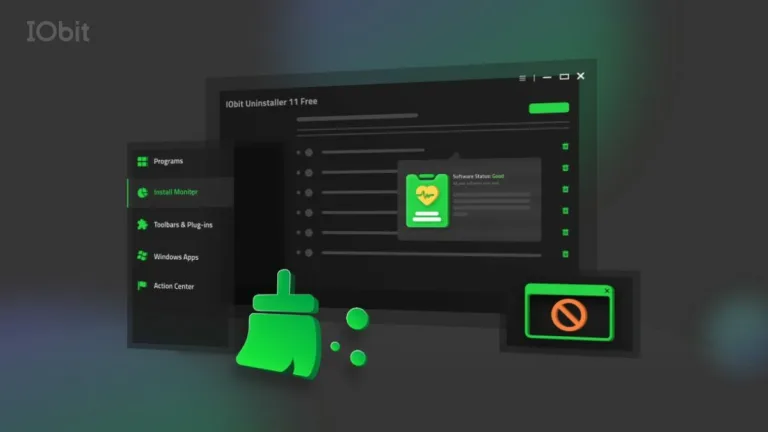
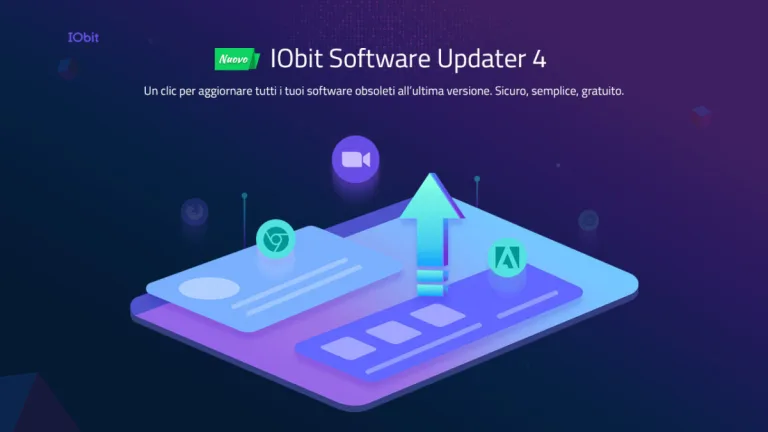




Opinioni utenti su Rufus
Hai provato Rufus? Puoi essere il primo a lasciare la tua opinione!